Моніторинг безперебійної роботи та затримки вашого сайту за допомогою Google Cloud Monitoring
Відстежуйте безперебійну роботу вашого веб-ресурсу, вимірюйте затримку з різних географічних точок за допомогою Google Cloud Monitoring і отримуйте негайні повідомлення про виникнення проблем.
Google Cloud Operations Suite – це комплексний набір інструментів, призначений для моніторингу, виявлення несправностей та оптимізації продуктивності вашої інфраструктури в хмарі або веб-додатку. Раніше він був відомий як “Stackdriver”.
В рамках цього пакету, Google пропонує наскрізне рішення для моніторингу, використовуючи інструментарій Google Cloud Monitoring. Ви можете використовувати його безкоштовно або на платній основі, якщо потрібні додаткові налаштування для моніторингу безперебійної роботи.
Вартість використання залежить від обсягу споживаних ресурсів. Детальніше про тарифи ви можете дізнатися на офіційній сторінці цін.
Інструменти Google Cloud Monitoring пропонують широкий спектр конфігурацій і розширених функцій, але ми тут зосередимося на моніторингу доступності сайту та затримки.
Хоча існують альтернативні рішення для моніторингу, наприклад StatusCake, якщо ви вже користуєтеся GCP, вам не потрібно залучати сторонні сервіси для перевірки доступності сайту. Додатково ви отримаєте доступ до розширених функцій, які можуть бути відсутні в інших сервісах.
Початок роботи з Google Cloud Monitoring
Щоб почати роботу, припустимо, що у вас є акаунт в Google Cloud. Якщо у вас його немає, ви можете скористатися безкоштовною пробною версією. Для продовження використання сервісу після завершення пробного періоду вам потрібно буде додати спосіб оплати.
Далі потрібно зробити наступне:
Тепер необхідно додати конфігурацію перевірки безперебійної роботи.
Створення конфігурації перевірки безперебійної роботи
Для успішного налаштування моніторингу доступності вашого сайту потрібно виконати чотири кроки.
1. У розділі “Перевірка безперебійної роботи” натисніть “СТВОРИТИ ПЕРЕВІРКУ БЕЗПЕЧНОСТІ”, щоб почати.
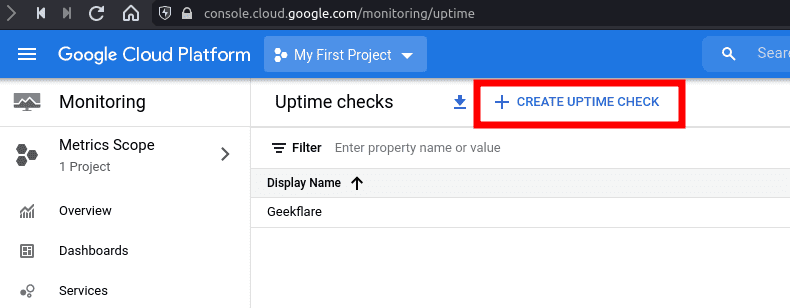
2. Вам необхідно вказати назву для конфігурації та інформацію про ціль для відстеження.

Оскільки ми зосереджуємося на веб-сайтах, нам, найімовірніше, потрібно буде використовувати протокол HTTPS та URL-адресу головної сторінки як ім’я хоста.
Для прикладу я додав techukraine.net.com як ім’я хоста без вказання шляху. Якщо ви бажаєте відстежувати окремий каталог або підсторінку, ви можете вказати їх шлях.
Також можна налаштувати частоту перевірки безперебійної роботи. Стандартно встановлена 1 хвилина (найшвидша), але є можливість вибору інтервалів до 15 хвилин.
Розширені налаштування дозволяють здійснювати моніторинг з певного місця та порту, а також увімкнути перевірку SSL та вказати нестандартні заголовки.

Деякі параметри, які ви можете побачити на зображенні, включають:
- Заголовок хоста HTTP
- Номер порту (за замовчуванням 443)
- Перевірка вмісту відповіді
- Перевірка доступності з (за замовчуванням вибрано глобальний)
- Нестандартна перевірка заголовка
- Автентифікація
3. Наступний крок – налаштування параметрів перевірки. Ви можете встановити власний час очікування відповіді та перевірити, чи працює сайт.

Якщо потрібно знайти конкретний HTML-тег або подібний елемент, можна увімкнути перевірку відповідності вмісту, але для більшості базових потреб моніторингу доступності сайту це не обов’язково.
За замовчуванням, у разі збою перевірки безперебійної роботи, ця інформація зберігається у Cloud Logging, який має безкоштовний ліміт, але при потребі зберігання необмеженої кількості журналів може знадобитися оплата.
Ви можете залишити цю функцію увімкненою для аналізу попередньої діяльності, або ж вимкнути, якщо вважаєте це зайвим.
Після налаштування всіх важливих параметрів для створення служби перевірки безперебійної роботи, перейдіть до створення служби сповіщень.
Налаштування сповіщень Google Monitoring

Щоб отримувати повідомлення про збої, потрібно налаштувати сповіщення. Вкажіть назву та тривалість (від 1 хвилини до 23 годин 30 хвилин) сповіщень, які ви будете отримувати у випадку збою.
Перш ніж продовжувати налаштування сповіщень, необхідно створити канал сповіщень. Якщо він ще не створений, перейдіть на сторінку диспетчера каналів сповіщень, щоб ознайомитися з доступними варіантами та налаштувати їх за потреби.
Серед доступних варіантів:
- Електронна пошта
- Slack
- Google Cloud Mobile App
- Веб-хуки
- SMS
Після налаштування потрібно буде вибрати канал сповіщень, щоб завершити налаштування перевірки безперебійної роботи.
Ви можете перевірити конфігурацію, щоб переконатися у правильності налаштувань. Якщо все правильно, ви отримаєте повідомлення “Відповідь 200 (OK) за xx мс” із зеленою галочкою.
Потім натисніть “СТВОРИТИ”, щоб додати конфігурацію. Ось як це має виглядати:

Після створення моніторинг розпочнеться за декілька хвилин. Ви можете помітити зелені позначки на всіх регіонах (або окремих регіонах), відповідно до налаштувань перевірки безперебійної роботи:

Аналіз затримки URL-адреси
Щоб переглянути зібрані дані про затримку та доступність, потрібно натиснути на створену перевірку безперебійної роботи.
Ви побачите детальний історичний графік затримки, який допоможе проаналізувати час безперебійної роботи та продуктивність вашого веб-сайту.

Також, точні дані про затримку можна використовувати для усунення проблем та оптимізації продуктивності сайту.
Це дасть вам повне розуміння процесу перевірки за допомогою Google Cloud Monitoring.
Бажаєте дізнатися більше про Google Cloud? Зацікавив цей курс для отримання сертифікату Google Cloud.